Lagfæring: OnePlus villuleit að uppfærslum

Ef þú getur ekki uppfært öpp og leiki á OnePlus skaltu uppfæra OxygenOS útgáfuna þína og fjarlægja fyrri uppfærslur á Google Play appinu.
Ef þú eyðir miklum tíma í að spila leiki á OnePlus tækinu þínu ertu nú þegar kunnugur leikjastillingunni. Þegar þessi valmöguleiki er virkur, lokar síminn þinn sjálfkrafa á allar mótteknar tilkynningar til að bæta leikupplifun þína. Á þennan hátt geturðu einbeitt þér að leiknum sem þú ert að spila án þess að vera truflað af óæskilegum tilkynningum . Á sama tíma beinir tækinu þínu meira fjármagni í leikinn þinn, eykur forritshraða og afköst til að draga úr leynd. Frekar flott, er það ekki?
En margir notendur halda að leikjastillingin sé of uppáþrengjandi og vilja frekar slökkva á valkostinum. Þú þarft að fylgja nokkrum sérstökum skrefum til að koma tækinu þínu úr leikjastillingu.
Það fer eftir OnePlus gerðinni þinni og OxygenOS útgáfunni, skrefin sem þú þarft að fylgja til að fínstilla leikjastillingar þínar gætu verið aðeins öðruvísi.
Farðu í Stillingar og veldu Utilities .
Bankaðu á leikrými og farðu í stillingar fyrir leikrými (efra hægra horninu).
Slökktu á valkostinum sem segir Fela leikrými .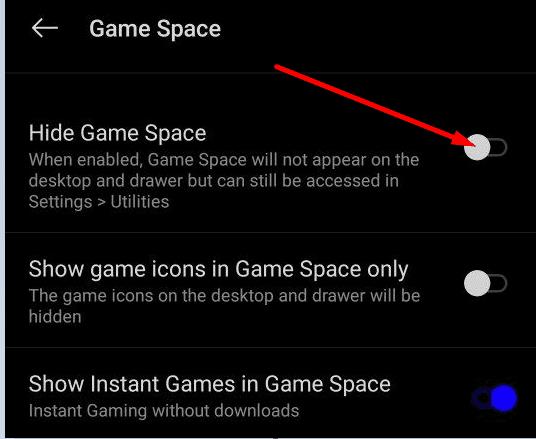
Endurræstu símann þinn og farðu síðan í skref 2 til að slökkva á leikjastillingu.
Það er önnur aðferð sem þú getur notað til að fá aðgang að Game Space stillingunum. Farðu á heimaskjáinn og renndu út með tveimur fingrum.
Eftir að þú hefur virkjað Game Space appið skaltu opna það og þú munt sjá öll forritin sem kveikja á leikjastillingunni. Ýttu síðan lengi á táknið fyrir leikinn sem þú vilt slökkva á leikjastillingu fyrir. Þegar Fjarlægja valkosturinn birtist á skjánum skaltu velja hann og staðfesta val þitt ef beðið er um það. Endurtaktu skrefin fyrir hvert forrit eða leik. Þegar þú ert búinn geturðu falið Game Space appið.
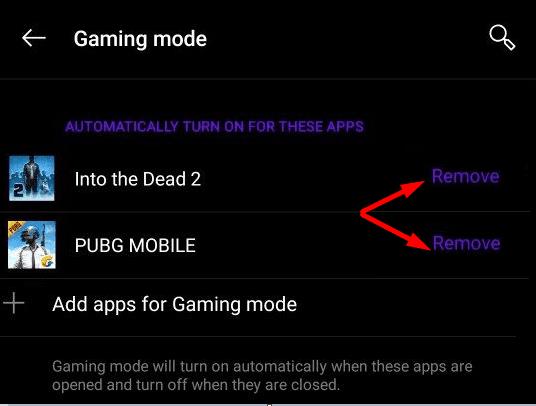
Hafðu í huga að þú þarft að endurtaka ferlið á tveggja vikna fresti eða svo. Leikirnir þínir komast sjálfkrafa aftur á listann í hvert sinn sem þeir fá uppfærslu.
Þú getur ekki slökkt á Game Space á OnePlus tækinu þínu. Það sem þú getur gert er að fela appið. Farðu í Stillingar → Tól → Stillingar leikjarýmis (efra hægra horninu) → og kveiktu á Fela leikjarými .
Margir OnePlus notendur hata virkilega Game Space hlutann. Þeir telja þetta vera hreinan uppblástur sem þeir báðu aldrei um. Game Space byrjar sjálfkrafa þegar þeir spila leiki sem sýna upplýsingar sem notendur hafa ekki raunverulegan áhuga á. Það sem er enn meira pirrandi er að Game Space skilgreinir stundum ekki leiki sem leiki.
⇒ Fljótleg athugasemd : Stórnotendur lögðu til að þú gætir notað ADB (Android Debug Bridge) til að klára verkið og slökkva á Game Space. Tólið er innifalið í Android SDK Platform-Tools pakkanum . Keyrðu adb skel pm disable-user com.oneplus.gamespace skipunina til að slökkva á Game Space.
Sem stendur er enginn möguleiki á að fjarlægja eða fjarlægja Game Space appið alveg úr OnePlus tækinu þínu. Þú getur aðeins falið það.
OnePlus notendur líkar ekki við Game Space appið og myndu gjarnan fjarlægja það ef það væri mögulegt. Gaming Mode er valkostur sem er hluti af Game Space appinu. Til að slökkva á því þarftu að fara í Game Space, pikkaðu lengi á leikinn sem þú vilt slökkva á leikjastillingu fyrir og ýttu síðan á Fjarlægja valkostinn. Hvað finnst þér um Game Space appið? Elska það eða hata það? Deildu hugsunum þínum í athugasemdunum hér að neðan.
Ef þú getur ekki uppfært öpp og leiki á OnePlus skaltu uppfæra OxygenOS útgáfuna þína og fjarlægja fyrri uppfærslur á Google Play appinu.
Sýningarmyndin eða prófílmynd hvers reiknings sem er - samfélagsmiðlar eða á annan hátt - er mikilvægt auðkenni. Það gerir samstarfsmönnum okkar og vinum kleift að setja svip á nöfnin okkar, byggja upp traust ...
Til að slökkva á leikjastillingu á OnePlus, farðu í Game Space, pikkaðu lengi á leikinn sem þú vilt slökkva á leikjastillingu fyrir og ýttu síðan á Fjarlægja valkostinn.
Ef villuskilaboðin eru útrunninn eða ekki tiltækur kemur í veg fyrir að þú lesir textaskilaboð eða MMS skaltu hreinsa skyndiminni Messages appsins.
Sjáðu hvernig þú getur fundið hnitin fyrir hvaða stað sem er í heiminum í Google kortum fyrir Android, Windows og iPadOS.
Hvernig á að hætta að sjá staðsetningarskilaboðin í Chrome á Android, Windows 10 eða iPad.
Sjáðu hvaða skref á að fylgja til að fá aðgang að og eyða Google kortaefninu þínu. Svona á að eyða gömlum kortum.
Samsung Galaxy S24 heldur áfram arfleifð Samsung í nýsköpun og býður notendum upp á óaðfinnanlegt viðmót með auknum eiginleikum. Meðal margra þess
Samsung Galaxy S24 serían af snjallsímum, með flottri hönnun og öflugum eiginleikum, er vinsæll kostur fyrir notendur sem vilja Android í toppstandi
Hér eru nokkur forrit sem þú getur prófað til að hjálpa þér að ljúka áramótaheitinu þínu með hjálp Android tækisins.
Komdu í veg fyrir að Google visti allar framtíðarupptökur með því að fylgja nokkrum einföldum skrefum. Ef þú heldur að Google hafi þegar vistað eitthvað, sjáðu hvernig þú getur eytt hljóðunum þínum.
Galaxy S24, nýjasti flaggskipssnjallsíminn frá Samsung, hefur enn og aftur hækkað grettistaki fyrir farsímatækni. Með nýjustu eiginleikum sínum, töfrandi
Uppgötvaðu hvað símskeyti eru og hvernig þau eru frábrugðin hópum.
Ítarleg leiðarvísir með skjámyndum um hvernig á að stilla sjálfgefna heimasíðu í Google Chrome skjáborði eða farsímaútgáfum.












